Ett antal databashanteringsverktyg har byggts med stöd för SQL Server. Vissa av dem är från Microsoft, andra är tredjepartsverktyg. Dessa verktyg kan hjälpa dig med din databasadministration och programmeringsuppgifter.
SQL Server-hanteringsverktyg gör att du kan administrera SQL Server. De låter dig göra saker som att skapa databaser, köra frågor, hantera användare, köra säkerhetskopior och återställningar, importera/exportera data och mycket mer.
SQL Server 2017-installationen installerar inga databashanteringsverktyg. Dessa måste installeras separat. Detta har inte alltid varit fallet. Före SQL Server 2016 ingick hanteringsverktyg som en av de valfria komponenterna i en SQL Server-installation. Sedan SQL Server 2016 måste de installeras separat.
Det betyder att du kan välja vilka hanteringsverktyg du vill använda med SQL Server. Vissa verktyg är utvecklade av Microsoft, andra verktyg är av tredje part.
Men bli inte förvirrad av antalet alternativ som listas på den här sidan. De ger dig alla i stort sett samma sak – hantera och administrera SQL Server.
Jag har delat upp dessa verktyg i verktyg för grafiskt användargränssnitt (GUI) och verktyg för kommandoradsgränssnitt (CLI).
GUI-verktyg
Här är några grafiska verktyg som kan användas för att hantera SQL Server.
-
Azure Data Studio
Azure Data Studio (tidigare kallad SQL Operations Studio) är ett gratisverktyg från Microsoft. Den släpptes först i slutet av 2017 som SQL Operations Studio (förhandsversion) och släpptes sedan som en General Availability-version (GA) under namnet Azure Data Studio. Det här verktyget kan användas för att hantera SQL Server, Azure SQL Database och Azure SQL Data Warehouse. Den är tillgänglig för macOS, Linux och Windows.
Du kan använda Azure Data Studio för att skapa databaser, fråga dem, utföra säkerhetskopieringar, återställa databaser och mer. Azure Data Studio listar dina databaser och deras objekt i en trädliknande navigeringsmeny, så att du enkelt kan navigera till en given databas och utöka dess tabeller eller andra objekt.
För att installera Azure Data Studio, ladda ner det från Microsofts nedladdningssida för Azure Data Studio och följ instruktionerna för ditt operativsystem.
Exemplen i denna handledning använder SQLOPS (innan namnet ändrades till Azure Data Studio). Om du vill följa med exakt i handledningen, ladda ner och installera Azure Data Studio.
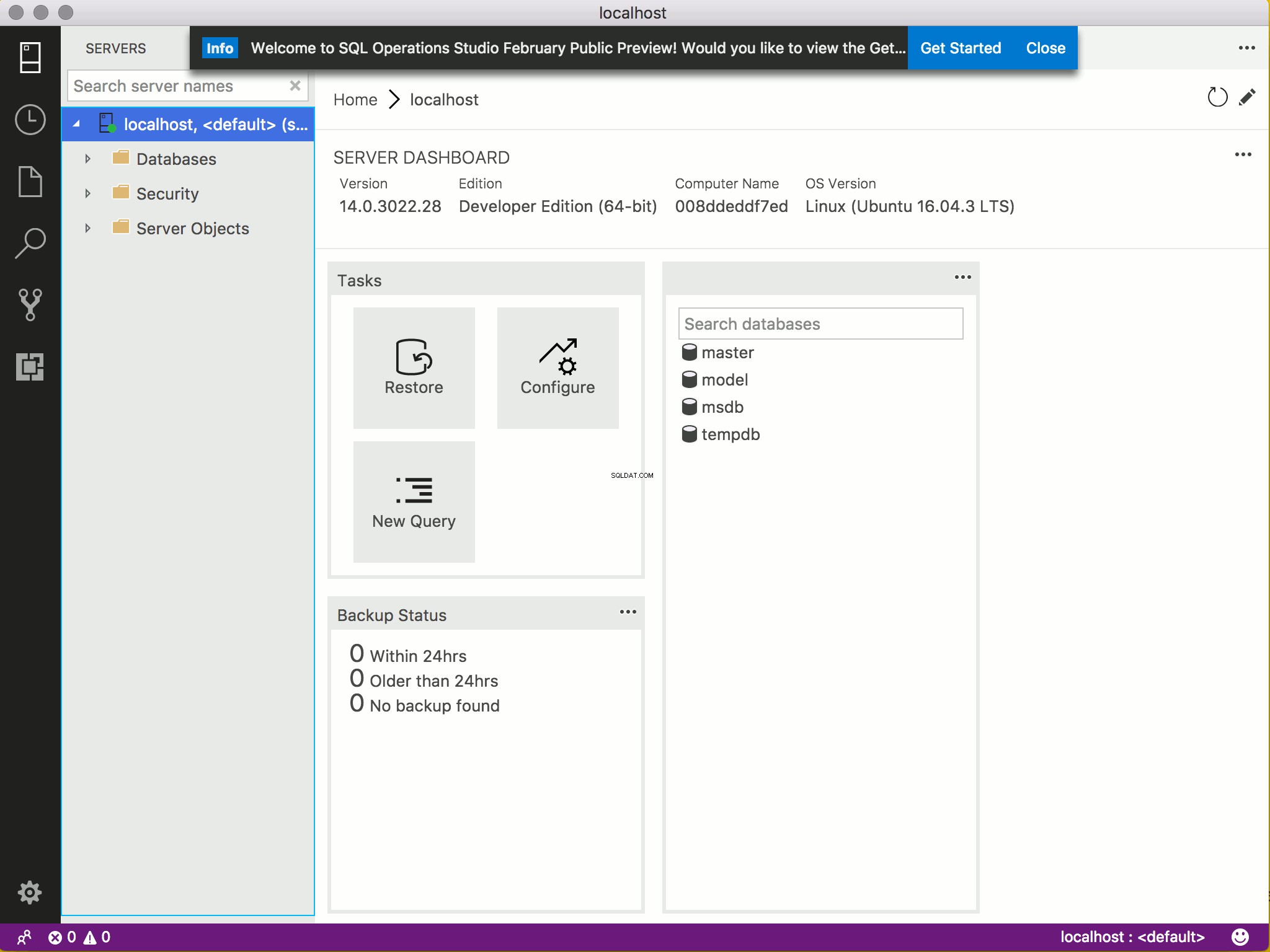
-
SQL Server Management Studio (endast Windows)
SQL Server Management Studio (SSMS) har traditionellt varit det huvudsakliga GUI-verktyget för att hantera SQL Server. Detta beror utan tvekan på det faktum att det brukade inkluderas som en valfri komponent under installationen av SQL Server.
Från och med SQL Server 2016 ingår inte längre SSMS som en komponent under själva installationen. Den erbjuds nu som en helt separat installation i SQL Server Installation Center. Du kan också ladda ner den från Microsofts webbplats. SSMS är ett fullfjädrat GUI-hanteringsverktyg, så om du tycker att SQLOPS är för begränsat, prova det här alternativet.
Observera att SQL Server Management Studio endast är tillgängligt på Windows-plattformen.
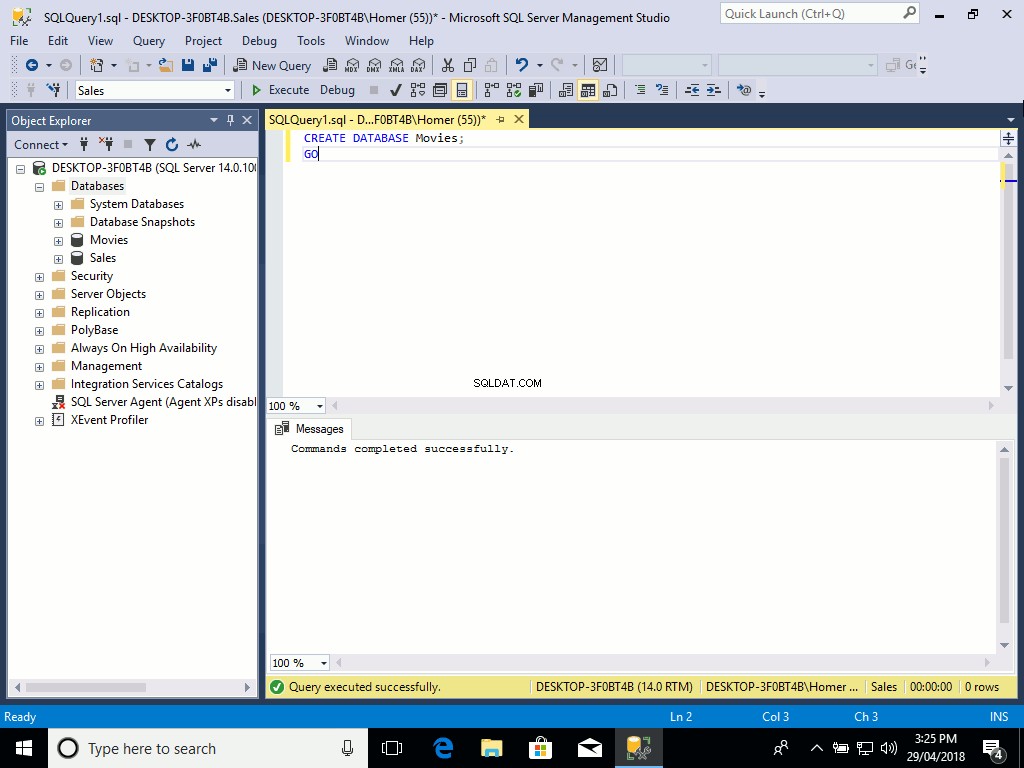
-
DBeaver
Ett annat GUI-alternativ är DBeaver. DBeaver är ett gratis databasverktyg med öppen källkod som fungerar med många olika databashanteringssystem (MySQL, PostgreSQL, MariaDB, SQLite, Oracle, DB2, SQL Server, Sybase, MS Access, Teradata, Firebird, Derby, etc).
Du har några alternativ för att installera DBeaver. Alla dessa beskrivs på nedladdningssidan för DBeaver.
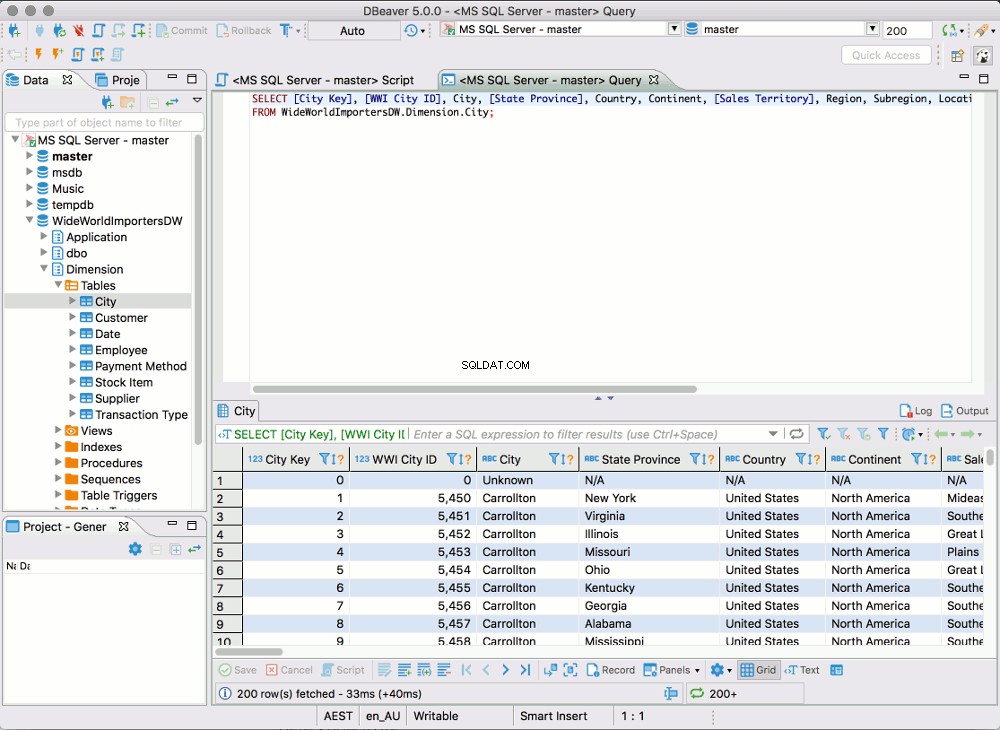
Kommandoradsverktyg
Nedan finns en snabb översikt över några av kommandoradsverktygen som du kan använda för att hantera SQL Server.
-
sqlcmd
sqlcmd är ett kommandoradsverktyg som låter dig ange Transact-SQL-satser, systemprocedurer och skriptfiler vid kommandotolken, från SSMS Query Editor i SQLCMD-läge, i en Windows-skriptfil eller i ett operativsystem (Cmd.exe) jobbsteg för ett SQL Server Agent-jobb.
Microsofts webbplats innehåller mer information om sqlcmd.
-
mssql-cli
mssql-cli är ett nytt kommandoradsverktyg speciellt byggt för SQL Server av Microsoft-teamet. mssql-cli tillkännagavs först i december 2017. mssql-cli erbjuder några betydande förbättringar jämfört med sqlcmd, såsom syntaxmarkering, T-SQL IntelliSense, multi-line redigeringsläge, snygg formatering för frågeresultat och mer.
För att installera mssql-cli, se installationsguiden på GitHub.
-
sql-cli
sql-cli är ett annat kommandoradsverktyg för att hantera SQL Server. Installationen är lika enkel som att köra ett enda kommando (förutsatt att du redan har NodeJs installerade).
För att installera sql-cli, se sql-cli-sidan på GitHub.
Jag har också skrivit en handledning om hur man installerar sql-cli på en Mac om du är intresserad av det här alternativet.
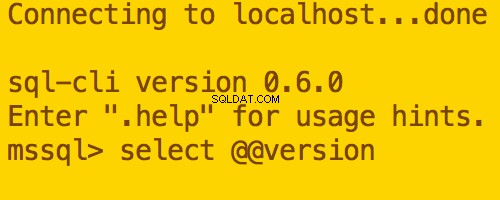
-
SQL Server PowerShell-modul
PowerShell är ett kraftfullt kommandoradsverktyg som låter dig skripta och automatisera rutinuppgifter. Den kan också användas inom SQL Server-miljöer för att hantera och automatisera olika administrativa uppgifter.
Det finns två PowerShell-moduler för SQL Server; SQLServer eller SQLPS.
SQLPS-modulen ingår i SQL Server-installationen, men den uppdateras inte längre. SqlServer-modulen är den mest uppdaterade.
För att installera SqlServer-modulen, starta en PowerShell-session och kör följande kommando:
Install-Module -Name SqlServer
Microsofts webbplats har mer information om SQL Server PowerShell-modulen om du vill veta mer om det här alternativet.
PowerShell med SSMS
Du kan också köra PowerShell från SQL Server Management Studio. Högerklicka helt enkelt på ett objekt som ska arbetas med (i Objektutforskaren) och välj Starta PowerShell .
Det finns många andra SQL Server-hanteringsverktyg som inte är listade ovan. Vissa är gratis, andra är att köpa. Det finns också många verktyg för att utföra specifika uppgifter, såsom diagnostik, underhåll, masskopiering av data, etc. Microsofts webbplats innehåller en lista över kommandotolksverktyg som levereras med SQL Server.
För den här handledningen använder vi bara SQL Operations Studio (nu Azure Data Studio).
